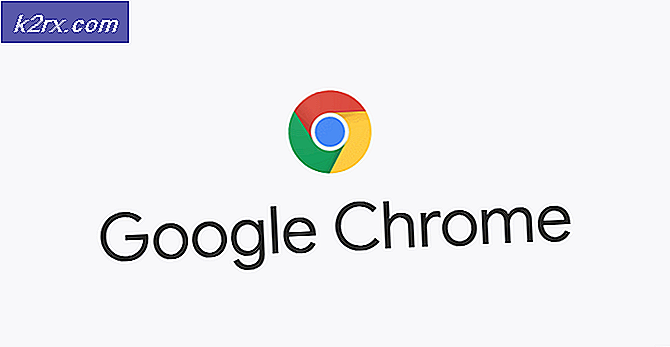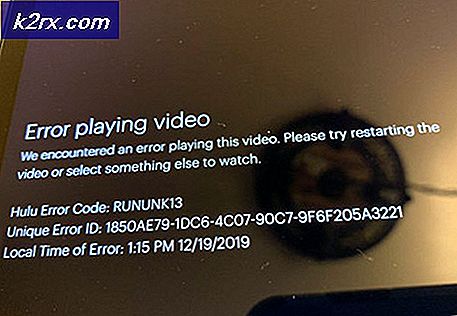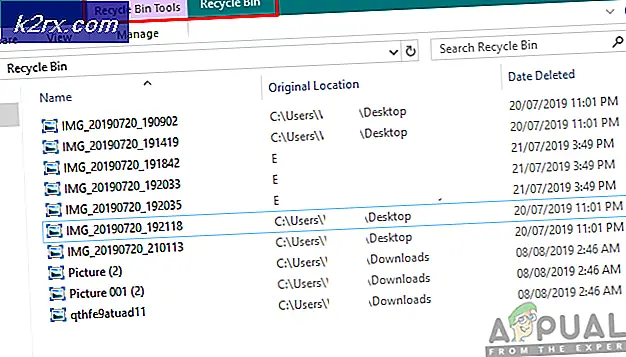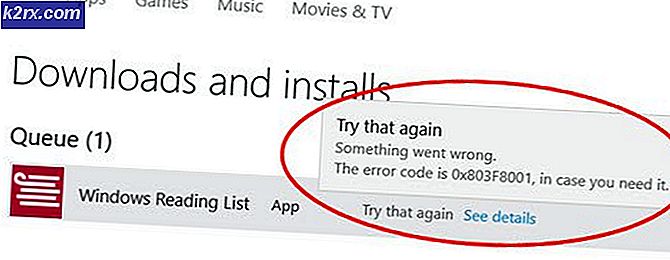Düzeltme: Facebook Videoları Chrome'da Oynatılmıyor
Facebook harika bir Sosyal Medya Ağı sitesidir ve bir milyardan fazla kullanıcısı vardır. Popülerliğinin bir nedeni, sonsuz bir video akışını paylaşma ve görüntüleme yeteneğidir. Ancak, son zamanlarda Google Chrome'un (en çok kullanılan tarayıcılardan biri) Facebook Videolarını yüklerken sorun yaşadığı birçok rapor geliyor. Ya videolar ara belleğe almaya devam ediyor ya da hiç yüklenmiyor.
Chrome'un Facebook'ta Video Oynatmasını Ne Engeller?
Birden fazla kullanıcıdan çok sayıda rapor aldıktan sonra, sorunu araştırmaya karar verdik ve sorunun çoğu kullanıcımız için ortadan kalktığını uygulayarak bir kılavuz karaladık. Ayrıca, bu hatanın tetiklenmesinin nedenlerini araştırdık ve bunları aşağıda listeledik.
Artık sorunun doğası hakkında temel bir anlayışa sahip olduğunuza göre, çözüme doğru ilerleyeceğiz. Herhangi bir çatışmayı önlemek için bu çözümleri sunuldukları sırayla uyguladığınızdan emin olun.
1.Çözüm: Chrome'u Yeniden Başlatma
Bazı durumlarda, başlatma işlemi sırasındaki bir kesinti nedeniyle uygulamanın düzgün yüklenmemiş olması mümkündür. Bu nedenle, bu adımda, doğru şekilde başlatıldığından emin olmak için Chrome'u yeniden başlatacağız.
- Tıklayın üzerinde "X"Kromu kapatmak için sağ üst köşedeki" işaretleyin veya "chrome: // yeniden başlat"Adres çubuğunda ve basın Giriş.
- Açık Facebook, görünüm bir video ve Kontrol sorunun devam edip etmediğini görmek için.
2.Çözüm: Önbelleği / Çerezleri Silme
Uygulama / web sitesi tarafından saklanan önbellek veya çerezlerin Chrome veya Facebook'un belirli öğelerini engellemesi olasıdır. Bu nedenle, bu adımda, tüm arama geçmişini tamamen temizleyeceğiz. Bunun için:
- Tıklayın üzerinde "MenüSağ üst köşedeki "düğmesine basın ve"Ayarlar“.
- İç ayarlar, aşağı kaydırın ve "ileri”Seçenekleri.
- Altında "Gizlilik & Güvenlik"Başlığını tıklayın,"Açık tarama Veri"seçeneği.
- Tıklayın üzerinde "ileri”Sekmesi ve seç ilk beş seçenekler.
- Tıklayın üzerinde "Zaman Aralık” açılır menüsünü seçin ve “Her zaman" ondan.
- Tıklayın üzerinde "Açık Veri"Seçeneğini seçin ve"Evet"Komut isteminde.
- Açık Facebook ve günlük içinde kimlik bilgilerinizle.
- Deneyin bir video oynatmak ve Kontrol sorunun devam edip etmediğini görmek için.
3. Çözüm: Flash İçeriğini Etkinleştirme
Facebook için Flash içeriği devre dışı bırakılmışsa, videoların düzgün oynatılmaması mümkündür, Bu nedenle, bu adımda flash içeriğini etkinleştirme Facebook için. Bunun için:
- Açık "Facebook"Site ve günlük içinde kimlik bilgilerinizle.
- Tıklayın üzerinde "Kilit"Oturum açın üst ayrıldı köşe başlangıcında "Adres" bar.
- Seçiniz "site ayarları"Seçeneğini seçin ve"Flaş" Yıkılmak.
- "İzin vermek"Listeden ve tekrar başlat “Krom“.
- Açık Facebook, günlük kimlik bilgilerinizle ve Kontrol sorunun devam edip etmediğini görmek için.
4.Çözüm: Chrome'u Sıfırlama
Yukarıdaki tüm çözümleri denedikten sonra sorun devam ederse, bunun için olası tek düzeltme, tarayıcıyı varsayılan ayarlarına sıfırlamak olabilir. Bu nedenle, bu adımda Chrome'u sıfırlayacağız. Bunun için:
- Açık Chrome'a gidin ve "Üç noktalar" içinde üst sağ–el köşe.
- "Ayarlar"Seçenekler listesinden".
- Aşağı kaydırın ve Tıklayın üzerinde "ileri” seçeneği ve kaydırma daha aşağı alt.
- Altında "Sıfırla ve Temiz Fbsql_tr"Başlık, Tıklayın üzerinde "Onarmak Ayarlar -e Onların orijinal Varsayılanlar"seçeneği.
- Tıklayın üzerinde "Sıfırla AyarlarKomut isteminde "seçeneği.
- Tekrar başlat Chrome ve açık Facebook sitesi.
- Kontrol sorunun devam edip etmediğini görmek için.